Exporta as imagens selecionadas.
Files can be exported to a file on disk, email, various online storage locations, a web album, or a book template.
controles do módulo
opções de armazenamento
- armazenar em
- O tipo de local para armazenar as imagens selecionadas. Várias formatos diferentes são implementados, incluindo arquivo no disco, modelo de livro LaTeX e várias galerias na web. Dependendo do destino selecionado, serão solicitadas informações adicionais, como nomes de arquivos ou nome de conta e senha.
- filename template
- Define the folder and file to which the image will be exported. This can be automatically generated using several pre-defined variables. See the variables section for details.
- seletor de pasta de saída
- O botão ao lado da entrada do modelo de nome de arquivo abre uma caixa de diálogo para selecionar a pasta pai para exportação.
- em caso de conflito
- Seleciona o que fazer se o nome do arquivo gerado entrar em conflito com um arquivo existente na exportação:
- criar nome de arquivo único: Seleciona automaticamente um novo nome de arquivo exclusivo anexando um número inteiro ao nome do arquivo conflitante.
- overwrite: Automatically overwrite existing files. This option will present you with a confirmation dialog in order to protect you from accidental data loss – you can disable this in preferences > security > ask before exporting in overwrite mode. Note: This dialog is not presented per-file but as a one-off confirmation before the export job starts.
- pular: Não exporta imagens quando o nome do arquivo de destino já existe.
opções de formato
- formato do arquivo
- Seleciona o formato de arquivo para a imagem exportada. Opções adicionais aparecerão (abaixo) dependendo do formato selecionado.
- qualidade
- Define a qualidade do arquivo exportado. Valores mais altos levam a tamanhos de arquivo maiores. A qualidade padrão (95) é uma boa configuração para exportações de qualidade muito alta (por exemplo, para fins de arquivamento ou impressão). Se você precisa de uma boa relação entre tamanho e qualidade (por exemplo, para exibição ou envios de imagens online), deve considerar um valor de “90”.
- profundidade de bits
- O número de bits usados para cada canal de cor. Mais bits significa menos posterização/bandas de cor.
- compressão
- O tipo de compactação a ser usado.
- nível de compressão
- Para formatos de exportação onde compressão pode ser especificada, o nível de compressão especifica quanta compressão aplicar. Quanto mais alto o nível, mais os dados serão compactados, ao custo de mais ciclos de CPU.
- imagem preto & branco
- Para o formato de exportação TIFF, é possível salvar uma imagem monocromática. Esta configuração controla se o arquivo resultante codifica os tons de cinza como canais RGB separados ou como um único canal em tons de cinza. A última opção resultará em arquivos menores.
opções globais
- definir tamanho
- Seleciona como medir o tamanho máximo de sua imagem exportada
- in pixels (for file): Enter the maximum width and height in pixels.
- em cm (para impressão): Insira a largura e altura máximas em cm e defina o dpi da imagem. O tamanho equivalente em pixels será calculado automaticamente.
- em polegadas (para impressão): Insira a largura e altura máximas em polegadas e defina o dpi da imagem. O tamanho equivalente em pixels será calculado automaticamente.
- por escala (para arquivo): Insira um multiplicador para especificar em quanto a imagem exportada deve ser redimensionada em comparação com a imagem de entrada. Por exemplo, inserir um valor de 0,5 resultará em uma imagem de saída com metade da largura e altura (em pixels) da imagem original.
- dpi
- Se unidades de cm ou polegadas forem escolhidas, define o dpi da imagem de saída. O dpi também será armazenado nos dados Exif da imagem exportada. Será definido automaticamente para 300 se “em pixels” ou “por escala” for escolhido.
- tamanho máximo
- Define a largura e altura máximas das imagens exportadas em pixels, cm ou polegadas (dependendo da unidade selecionada) – zero significa que nenhuma restrição será definida nessa dimensão. As imagens exportadas serão restringidas de modo a não exceder nenhum desses valores, mantendo a proporção correta. Defina ambos como zero para exportar com as dimensões originais (após o corte). Se os valores inseridos excederem as dimensões originais, o Ansel exportará com as dimensões originais ou aumentará a imagem, dependendo do parâmetro “permitir aumento da escala”.
- permitir aumento da escala
- Defina como “sim” para executar uma etapa de aumento de escala se a largura e altura máximas definidas pelo usuário excederem as dimensões originais da imagem. Se definido como “não” as dimensões da imagem exportada não excederão as dimensões da imagem original (após o corte).
- reamostragem de alta qualidade
- Defina como ‘sim’ para realizar uma reamostragem de alta qualidade na imagem. A imagem será processada em resolução total e reduzida apenas no final. Isso às vezes pode resultar em melhor qualidade, mas sempre será mais lento.
- armazenar máscaras
- Armazena máscaras como camadas na imagem exportada. Só funciona para alguns formatos de imagem (atualmente TIFF e XCF).
- profile
- The output color profile. Select “image settings” if you want the settings in the output color profile module of the individual images to be respected.
- intent
- This option lets you define the intent – the way in which Ansel will handle out-of-gamut colors. See rendering intent for a more detailed description of the available options.
- style
- Choose a style which Ansel will combine with the existing history stack to generate the output image. These history items are only added temporarily – the original history stack is not overwritten. You can use this feature to add processing steps and parameters that you want to be applied specifically to images before export. For example you may define a style that adds a stronger level of sharpening when you produce scaled-down JPEG files for the internet or add a certain level of exposure compensation to all of your output images.
- mode
- When applying a style during export this option defines whether the history stack items of that style replace the original history stack of the image or are appended to it. Technically speaking, in append mode history stack items of the style will constitute separate instances of the respective modules on top of any existing ones. As a consequence the original history stack will remain in effect with the new items being applied in addition. This way you can apply an overall adjustment (e.g. exposure) to a number of exported images while respecting the settings of each individual image.
- export
- Press this button to start a background job to export all selected images. A bar at the bottom of the left hand panel displays the progress of the export job. Furthermore a notification message pops up reporting the completion of each individual export. You may click on the pop-up to make it disappear. You may abort the export job by clicking on the “x” icon located close to the progress bar.
Nota: Imagens que estão selecionadas, mas atualmente ocultas (porque são membros de um grupo recolhido) não serão exportadas.
preferências de metadados
A opção de “preferências” no menu de predefinições abre uma caixa de diálogo onde você pode configurar quais metadados incluir nos arquivos exportados:
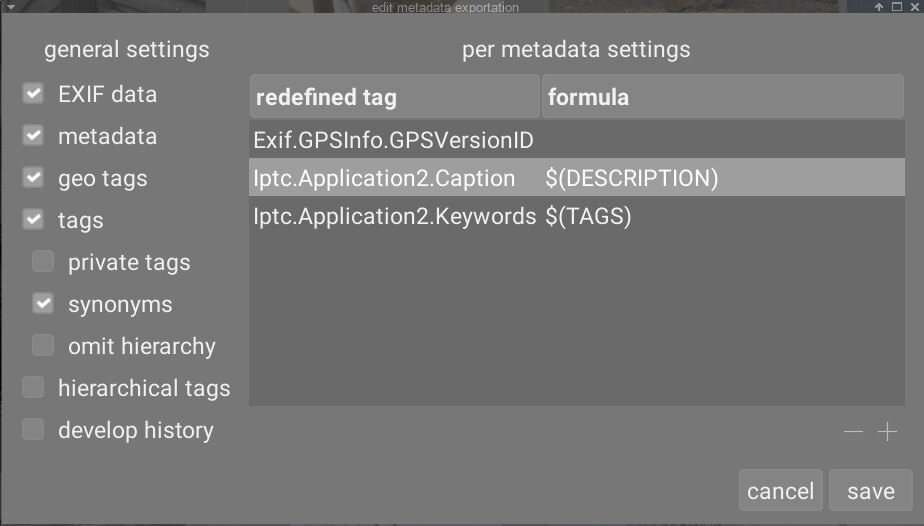
The parameters entered into this dialog are saved along with other export parameters to user presets and the last entered values are retained when Ansel is closed.
configurações gerais
O lado esquerdo desta caixa de diálogo permite que você escolha quais grupos de metadados devem ser exportados com a imagem. As seguintes opções estão disponíveis:
- dados exif
- Exporta os dados Exif da imagem de origem.
- metadata
- Export metadata defined in the metadata editor module. Only metadata fields that are tagged as visible and are not tagged as private will be exported.
- geoetiquetas
- Exporta as geoetiquetas.
- tags
- Export tags created in the
tagging module (to
Xmp.dc.Subject). Three additional options can also be selected: - private tags: Export private tags
- synonyms: Export tag synonyms
- omit hierarchy: Only export the last part of hierarchical tags
- etiquetas hierárquicas
- Exporta as etiquetas hierárquicas (para
Xmp.lr.Hierarchical Subject). - histórico de processamento
- Exporta todo o histórico de processamento (pilha de histórico e formas) onde houver suporte (por exemplo, JPEG, JPEG2000, TIFF). O histórico de processamento será armazenado como etiquetas XMP no arquivo de saída. Essas informações podem ser usadas posteriormente para reconstruir os parâmetros e configurações que foram usados para produzir a imagem exportada.
Atenção: Por vários motivos, a incorporação de etiquetas XMP em arquivos de saída pode falhar sem aviso prévio, por exemplo, se certos limites de tamanho forem excedidos. Portanto, os usuários são aconselhados a não confiar neste recurso para sua estratégia de cópia de segurança. Para fazer cópia de segurança de seus dados, sempre certifique-se de salvar seu arquivo de entrada (RAW), bem como todos os arquivos auxiliares XMP do Ansel.
configurações por metadados
The right-hand-side of this dialog allows you to define formulas to populate image metadata. The formulas defined here have priority over the settings in the left-hand-side of the dialog. The first column identifies the entry to be edited. The second column allows you to define how to calculate the value for that metadata entry using a formula.
See the
variables section for details of the variables you can use in your metadata formula. Press Enter to validate the formula. Leave the formula empty to prevent a given metadata entry from being exported (Exif.GPSInfo.GPSVersionID in the above example).
Use o ícone “–” para remover uma entrada de metadados da lista e o ícone “+” para adicionar uma nova de uma lista predefinida de etiquetas de metadados disponíveis.
Clique no botão “adicionar” para adicionar uma entrada de metadados à lista.
As fórmulas permitem que você defina virtualmente todos os metadados que precisa para qualificar suas imagens na marcação e exportar os valores nas tags XMP ou IPTC de sua escolha. As etiquetas exportadas podem ser diferentes de uma exportação para a outra, dependendo do destino das imagens. Etiquetas e categorias são exibidas separadamente nas informações da imagem.
Lembre-se de que uma etiqueta configurada como uma categoria nunca é exportada.
dicas
- To prevent a specific metadata field from being exported, add it to the list and leave the formula empty.
- To force a specific exif metadata field to be exported when exif export is disabled, add it to the list and enter
=into the formula.
exemplos
- example 1
- A first level tag called places is set as a category, and is followed by four levels of information (or keywords): country, region, city and location (e.g.
places|France|Nord|Lille|rue Nationale). Each level can be retrieved (when it is defined) by one of the variables$(CATEGORY0(places)),$(CATEGORY1(places)),$(CATEGORY2(places))and$(CATEGORY3(places)). In this example, the returned values are “France”, “Nord”, “Lille” and “rue Nationale”, respectively. These keywords can also be retrieved as simple tags using the variable$(TAGS). The last keyword level defined (the leaf) is displayed in image information, here “rue Nationale”. - example 2
- A first level tag called creator is followed by the name of the photographer, both set as categories:
creator|firstname lastname. The formula copyrights ($(YEAR) $(CATEGORY0(creator))) builds the text associated with image rights. Here, image information displays “creator: firstname lastname” as categories. Neither creator nor “firstname lastname” appear in the tags list and they are not exported as simple tags.
Note: tagging is not appropriate to define free text metadata, like a title or a description, which may be specific to each image. Use the metadata editor for this type of information.